路基横断面图一般不画出路面层和路拱,以路基边缘的标高作为路中心的设计标高。路基横断面图的基本形式有三种:①填方路基。图19—6路基横断面图③半填半挖路基。在路基横断面图的下方应标注相应的里程桩号,在右侧注写填土高度hT或挖土深度hw,以及填方面积AT和挖方面积Aw。......
2023-09-24
调用纵断面图命令,可以绘制纵断面图,但前提是需要管线已经标注好管径和坡度。纵断面图命令的执行方式有:
 命令行:输入ZDMT命令按回车键。
命令行:输入ZDMT命令按回车键。
 菜单栏:单击“纵断面图”→“纵断面图”命令。
菜单栏:单击“纵断面图”→“纵断面图”命令。
下面以如图7-41所示的纵断面图结果为例,介绍调用纵断面图命令的方法。
1.绘制污水纵断面图
01 按Ctrl+O组合键,打开配套光盘提供的“第7章/7.5.1污水纵断面图.dwg”素材文件,结果如图7-38所示。
02 输入ZDMT命令按回车键,命令行提示如下:
命令:ZDMT
请选择起点井:<退出> //选择编号为W1的井;
请选择终止井:<自动搜索> //选择编号为W2的井;
需要计算的管网系统已高亮显示[读取已计算信息(A)]<重新计算>: //按下回车键,系统弹出如图7-39所示的【纵断面图—雨污系统】对话框。
03 在对话框中单击“埋深计算”按钮,系统可计算“管内底标高”和“埋深”参数,如图7-40所示。
04 单击“纵断面图”按钮,根据命令行的提示;在绘图区中点取纵断面图位置,绘制纵断面图的结果如图7-41所示。
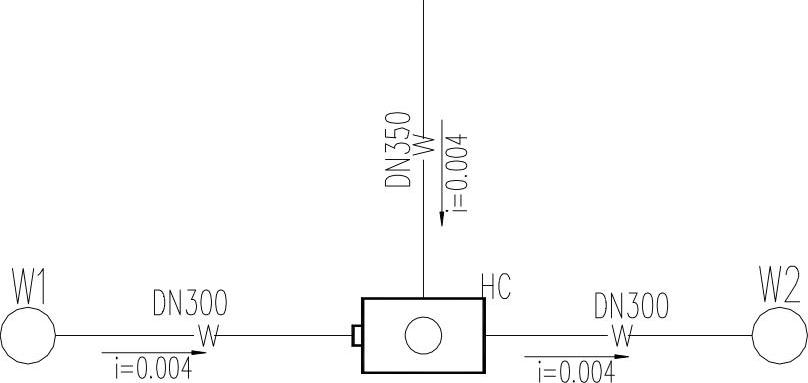
图7-38 打开素材
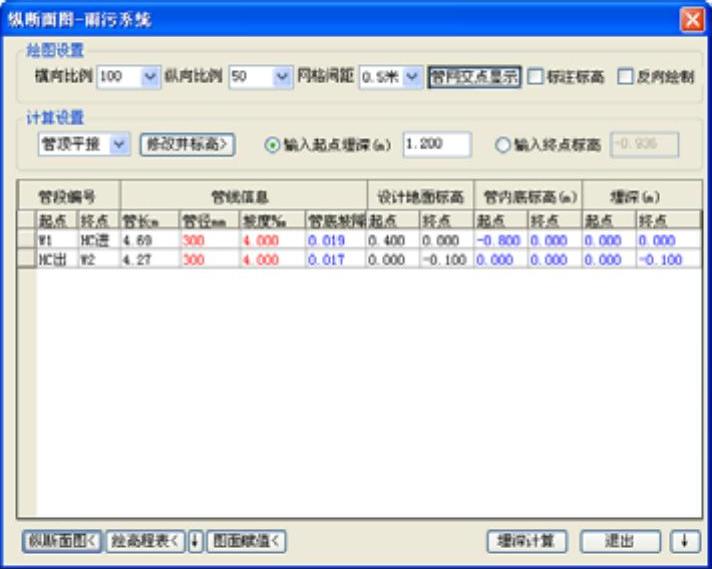
图7-39 【纵断面图—雨污系统】对话框
05 单击“绘高程表”按钮,根据命令行的提示,在绘图区中点取高程表位置,绘制高程表的结果如图7-42所示。
【纵断面图—雨污系统】对话框中功能选项的含义如下:
 “绘图设置”选项组:“横向比例”选项:定义纵断面图的横向比例,单击选项
“绘图设置”选项组:“横向比例”选项:定义纵断面图的横向比例,单击选项
文本框,在弹出的下拉菜单中可以选择系统给定的绘图比例,如图7-43所示。
 “纵向比例”选项:定义纵断面图的纵向比例,在选项文本框的下拉列表中可选定比例参数,如图7-43所示。
“纵向比例”选项:定义纵断面图的纵向比例,在选项文本框的下拉列表中可选定比例参数,如图7-43所示。
 “网格间距”选项:定义纵断面图中的网格间距,单击选项文本框,在其下拉列表中可以选择网格间距的绘制方式,如图7-44所示。
“网格间距”选项:定义纵断面图中的网格间距,单击选项文本框,在其下拉列表中可以选择网格间距的绘制方式,如图7-44所示。
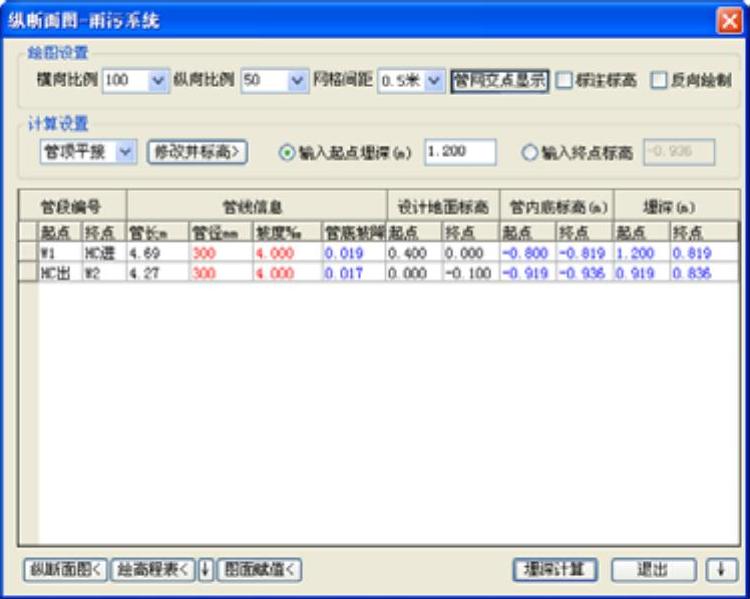
图7-40 “埋深计算”
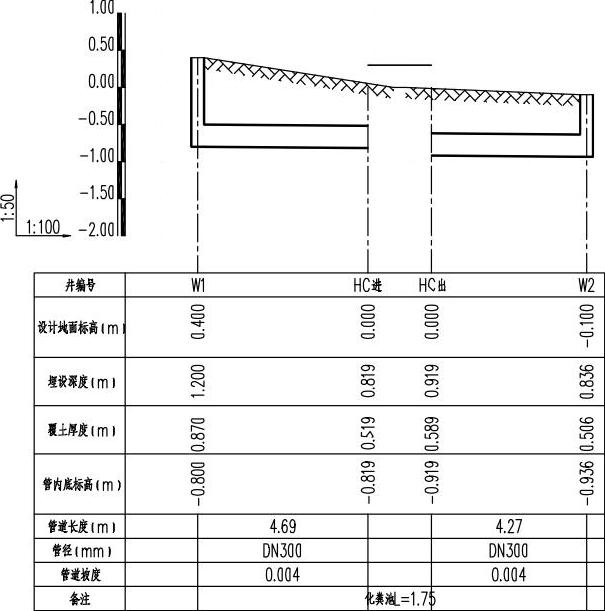
图7-41 绘制断面图

图7-42 绘制高程表

图7-43 比例定义

图7-44 网格间距
 “管网交点显示”选项:定义管网交点显示的管线类型,单击按钮,在弹出的下拉菜单中可以选定显示的管线类型,如图7-45所示。
“管网交点显示”选项:定义管网交点显示的管线类型,单击按钮,在弹出的下拉菜单中可以选定显示的管线类型,如图7-45所示。
 “反向绘制”选项:勾选该选项,可以反向绘制纵断面图,如图7-46所示。
“反向绘制”选项:勾选该选项,可以反向绘制纵断面图,如图7-46所示。
 “修改井标高”按钮:单击该按钮,系统弹出如图7-47所示的【纵断面图—井信息】对话框,在对话框中可以修改井面标高、是否为跌水井等信息。
“修改井标高”按钮:单击该按钮,系统弹出如图7-47所示的【纵断面图—井信息】对话框,在对话框中可以修改井面标高、是否为跌水井等信息。
 “输入起点埋深”选项:单击选中该选项,可以在选项后的文本框中定义起点井的埋深。
“输入起点埋深”选项:单击选中该选项,可以在选项后的文本框中定义起点井的埋深。
 “输入终点标高”选项:单击选中该选项,可以在选项后的文本框中定义终点井的埋深。
“输入终点标高”选项:单击选中该选项,可以在选项后的文本框中定义终点井的埋深。
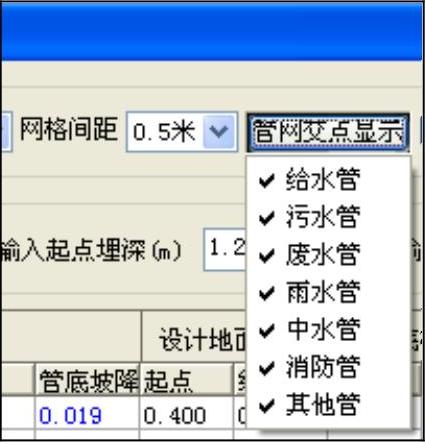
图7-45 管网交点显示
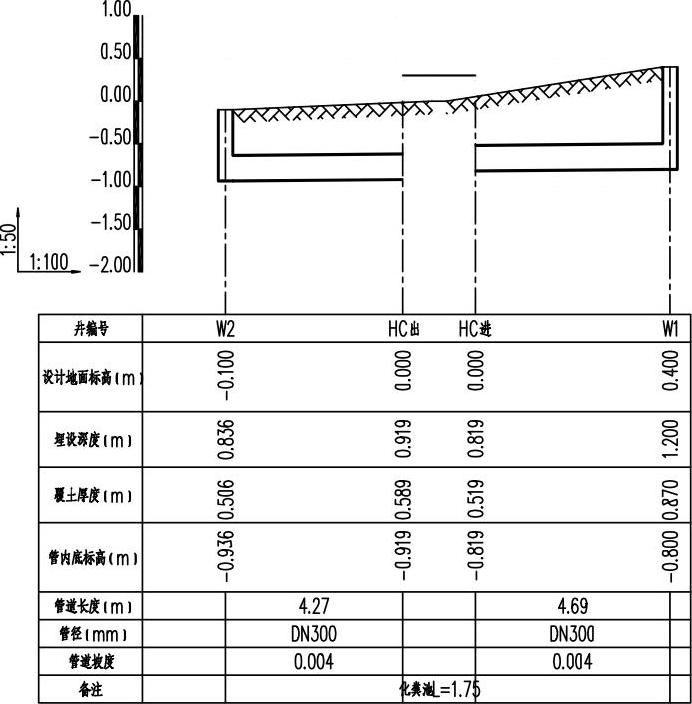
图7-46 反向绘制
 “计算结果”预览表:在表中可显示管线信息和计算结果,其中,黑色字体(起
“计算结果”预览表:在表中可显示管线信息和计算结果,其中,黑色字体(起
点、终点、管长)的数值为直接从图中读取得到,不可更改;红色字体(管径、
坡度)的参数为可编辑的参数,蓝色字体(管底坡降、起点、终点)为计算结果,
不可更改。
 “图面赋值”按钮:单击该按钮,可以在平面管线图中赋管径、坡度、管底标高
“图面赋值”按钮:单击该按钮,可以在平面管线图中赋管径、坡度、管底标高
值或更新这些标注。
 “埋深计算”按钮:在绘制纵断面图和高程表之前,必须先执行埋深计算,否则
“埋深计算”按钮:在绘制纵断面图和高程表之前,必须先执行埋深计算,否则
不能执行后续的操作。
 “隐藏”按钮
“隐藏”按钮 :单击该按钮,可以隐藏【纵断面图—雨污系统】对话框,查看
:单击该按钮,可以隐藏【纵断面图—雨污系统】对话框,查看
图面内容。

图7-47 【纵断面图—井信息】对话框
提示
需要注意的是,当井连通三段以上的管线时,流向必须是唯一性的,不能有二义性,如图7-48、图7-49所示。
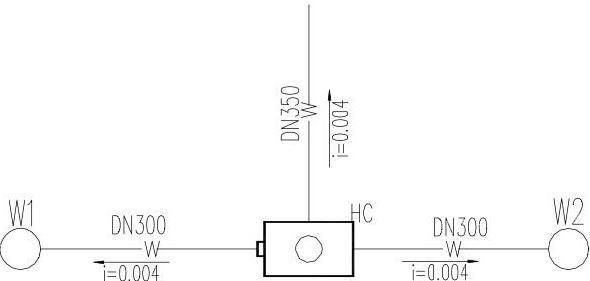
图7-48 存在异议

图7-49 正确的绘制
2.绘制给水纵断面图
01 按Ctrl+O组合键,打开配套光盘提供的“第7章/7.5.1给水纵断面图.dwg”素材文件,结果如图7-50所示。
02 输入ZDMT命令按回车键,命令行提示如下:
命令:ZDMT
请选择起点井:<退出> //选择编号为J1的井;
请选择终止井:<自动搜索> //选择编号为J3的井;
需要计算的管网系统已高亮显示:<计算>
请输入覆土厚度<1米>: //按下回车键,系统弹出如图7-51所示的【纵断面图—给水系统】对话框。
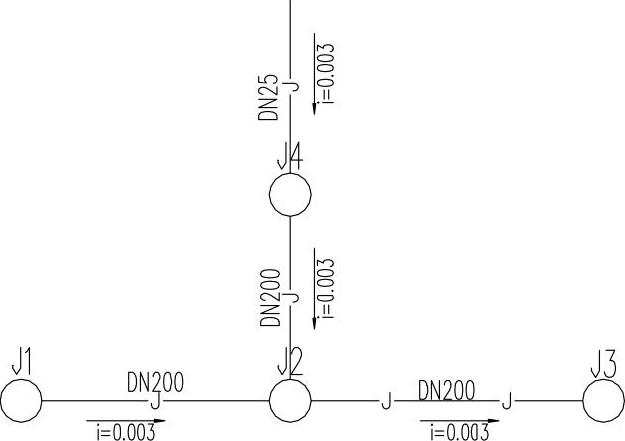
图7-50 打开素材

图7-51 【纵断面图—给水系统】对话框
03 在对话框中单击“纵断面图”按钮,在绘图区中点取纵断面图的插入位置,绘制纵断面图的结果如图7-52所示。
【纵断面图—给水系统】对话框中功能选项的含义如下:
在对话框中,参数为红色显示的可以修改,黑色显示的则不可修改。
 “已知管中标高”选项:单击选中该选项,可以在“管中标高”选项中更改给水管的起点和终点标高,如图7-53所示;绘制纵断面图的结果如图7-54所示,从图中可以查看到深埋的给水管的标高有了变化。
“已知管中标高”选项:单击选中该选项,可以在“管中标高”选项中更改给水管的起点和终点标高,如图7-53所示;绘制纵断面图的结果如图7-54所示,从图中可以查看到深埋的给水管的标高有了变化。
 “已知覆土厚度”选项:系统默认使用该种方式绘制纵断面图。在执行命令后的过程中可以定义覆土的厚度,在选择该项后,可以在“覆土选项”中定义水管覆土的厚度。
“已知覆土厚度”选项:系统默认使用该种方式绘制纵断面图。在执行命令后的过程中可以定义覆土的厚度,在选择该项后,可以在“覆土选项”中定义水管覆土的厚度。
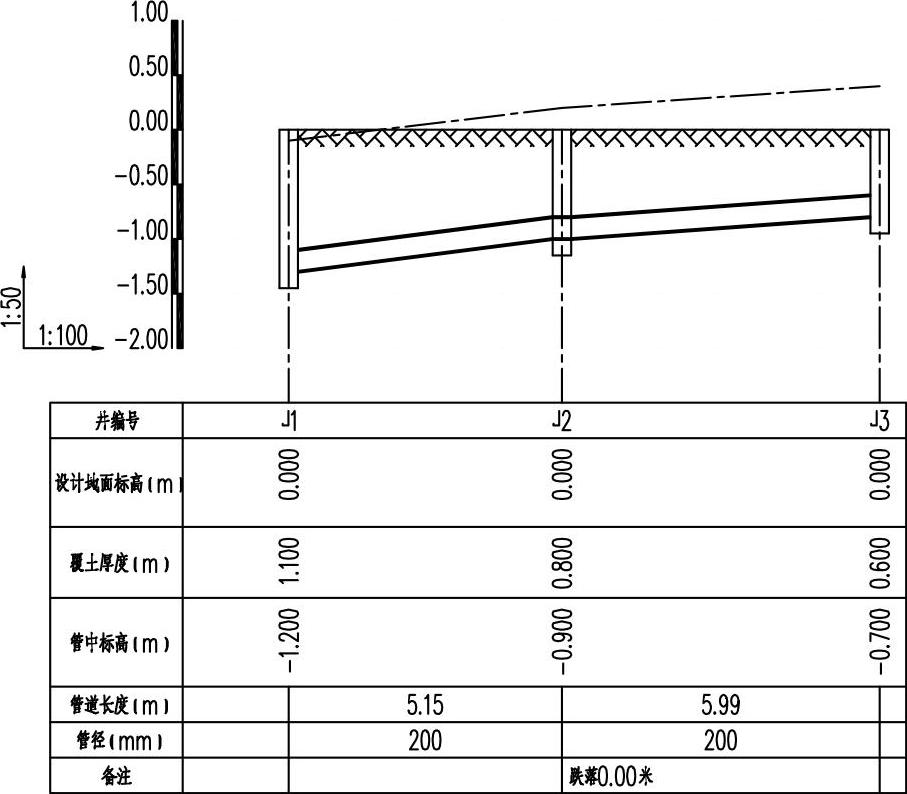
图7-52 给水纵断面图
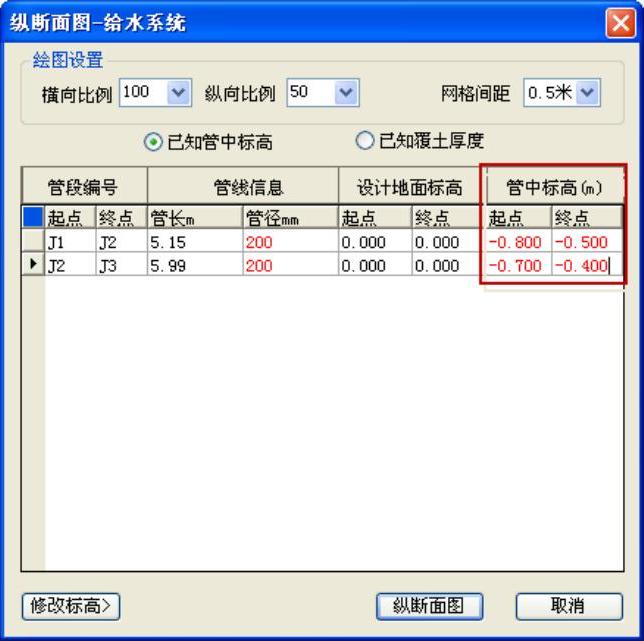
图7-53 “管中标高”选项
 “修改标高”选项:单击该按钮,系统弹出如图7-55所示的【纵断面图—井信息】对话框;在其中可以对井的各项参数进行修改。
“修改标高”选项:单击该按钮,系统弹出如图7-55所示的【纵断面图—井信息】对话框;在其中可以对井的各项参数进行修改。
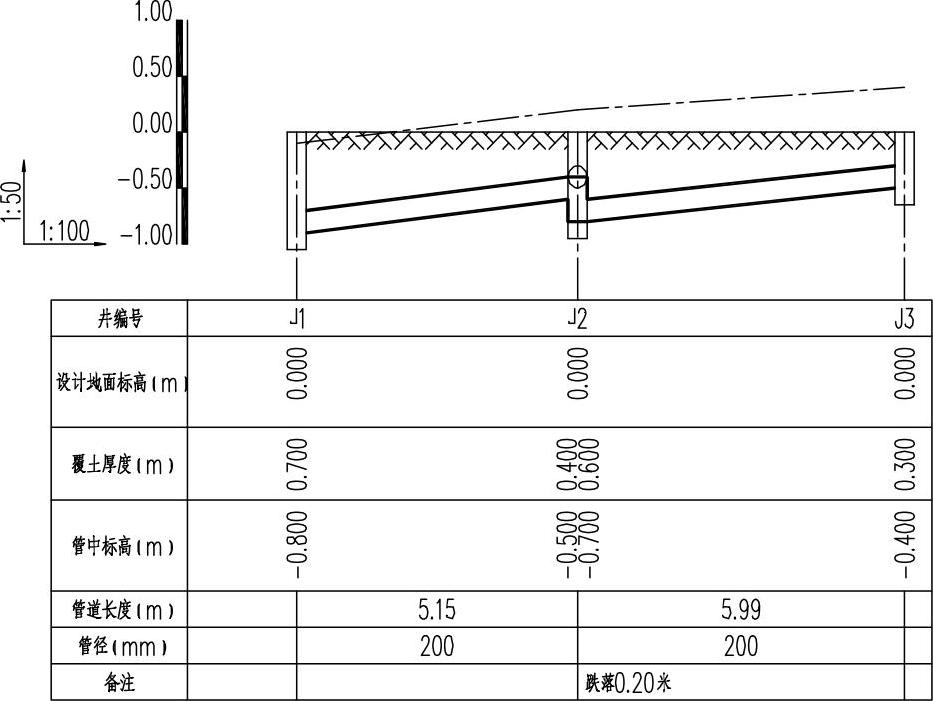
图7-54 更改给水管的标高

图7-55 【纵断面图—井信息】对话框
提示
双击绘制完成纵断面图,可以返回绘制对话框中修改参数。
有关TWT2014天正给水排水标准教程的文章

路基横断面图一般不画出路面层和路拱,以路基边缘的标高作为路中心的设计标高。路基横断面图的基本形式有三种:①填方路基。图19—6路基横断面图③半填半挖路基。在路基横断面图的下方应标注相应的里程桩号,在右侧注写填土高度hT或挖土深度hw,以及填方面积AT和挖方面积Aw。......
2023-09-24

纵断面的地面线是由一系列折线构成,设计线是由直线和竖曲线组成的。典型路线纵断面如图7-13所示。图7-13路线纵断面图1.路线纵断面图的绘制步骤绘制图框、标题栏等或直接调用已经创建好的样板图。竖曲线绘制采用三点绘弧的方法绘制,三点依次是竖曲线起点、变坡点位置设计高程处、竖曲线终点。......
2023-09-18

常用相轨迹的绘制方法主要有解析法、图解法和实验法。解析法是先求微分方程的解,然后再绘制相轨迹的方法,如例7-6的解法。图解法是一种不必求出微分方程的解,而是通过某种逐步作图的顺序,直接在相平面上画出相轨迹的方法。利用等倾线分布图绘制相轨迹。在每条等倾斜线上画出相应的a值短线,所有短线的总体就形成了相轨迹的切线方向场。对照图7-28和图7-27可见,相轨迹是个圆,和解析法得到的结果一样。图7-28例7-7系统相轨迹......
2023-06-28

高级曲线是指由基本元素组成的一些特定的图形或特定的曲线。一旦输入结束,一个带有中心线的轴或孔被绘制出来。5)用户设定完曲线后,单击“确定”,按照系统提示输入定位点以后,一条公式曲线就绘制出来。图5-40a中的余弦曲线采用公式曲线绘制,其参数设置如图5-40b所示。......
2023-06-22

网络图的绘制一般可分为任务的分解与分析、绘制网络图和事项编号三个步骤。如图8-3所示,由于图中出现回路,所以该图画的不正确。如图8-4a所示的网络图,两个事项之间的箭线有3条,所以是错的。图8-4 合理使用虚工作图8-5 合理使用暗桥的网络图任何一支箭线和它相关的事项,即○→○只能代表一项工作。表8-3 工作明细表解:按照上面介绍的画图步骤,勾画出网络图,如图8-8所示。......
2023-07-15

图4-5圆心、半径或直径画圆图4-6三点画圆以“两点”方式绘制圆。在下拉菜单中单击:“绘图”→“圆弧”。图4-11几种圆弧的画法以“三点”方式绘制圆弧。2)起点、圆心、角度:指定圆弧的起点、圆心、角度来绘制圆弧。......
2023-06-20

绘制椭圆的方式包括“给定长短轴”“轴上两点”和“中心点_起点”。下面结合实例介绍如何使用这些方式绘制椭圆。3)在立即菜单中设置“2.长半轴”“3.短半轴”“4.旋转角”“5.起始角”和“6.终止角”等参数,如图3-57所示。1)在“高级绘图”面板中单击(椭圆)按钮。图3-60 绘制的椭圆(一)图3-61 绘制的椭圆(二)......
2023-11-23

图6-33移出断面图(一)为了方便看图,国家标准对断面图的画法做了如下规定。画断面图时,一般只画断面的形状,但当剖切平面通过由回转面形成的孔或凹坑的轴线时,这些结构按剖视图绘制,如图6-34所示。图6-38重合断面图3.断面图的标注为便于看图,断面图一般要用剖切符号表示剖切位置,用箭头指明投射方向,并注上字母。省略字母配置在剖切符号延长线上的不对称移出断面图、图形不对称的重合断面图均可不标注字母。......
2023-06-28
相关推荐